win10系统如何装回win7(win10系统装回win7系统教程)
发布时间:2024-04-15 16:34:45
win10系统如何装回win7?
从Win10系统降级到Win7系统是可能的,但有一些要求和注意事项。首先,您的电脑必须支持Win7系统,这包括硬件驱动程序的兼容性。如果电脑是较新的型号,可能不再有Win7的驱动支持。如果符合条件,接下来的内容小编就跟大家分享下win10系统装回win7系统教程吧,需要的朋友跟着操作即可。

一、u盘装系统所需工具
1、系统版本:win7企业版
2、装机工具:电脑店u盘启动盘制作工具(点击即可下载)
二、u盘装系统准备工作
1、由于Windows 10的系统ISO文件是有4G多,准备的u盘容量需要大于4GB。
2、如果u盘里有重要文件,记得先转移备份,因为在制作u盘启动过程中会格式化(删除数据)你的u盘。
3、下载系统ISO文件。既然是重装系统,那么系统下载这个步骤肯定少不了。你可以从MSDN网站下载最新、最可靠的Windows 10版本。具体操作如下:
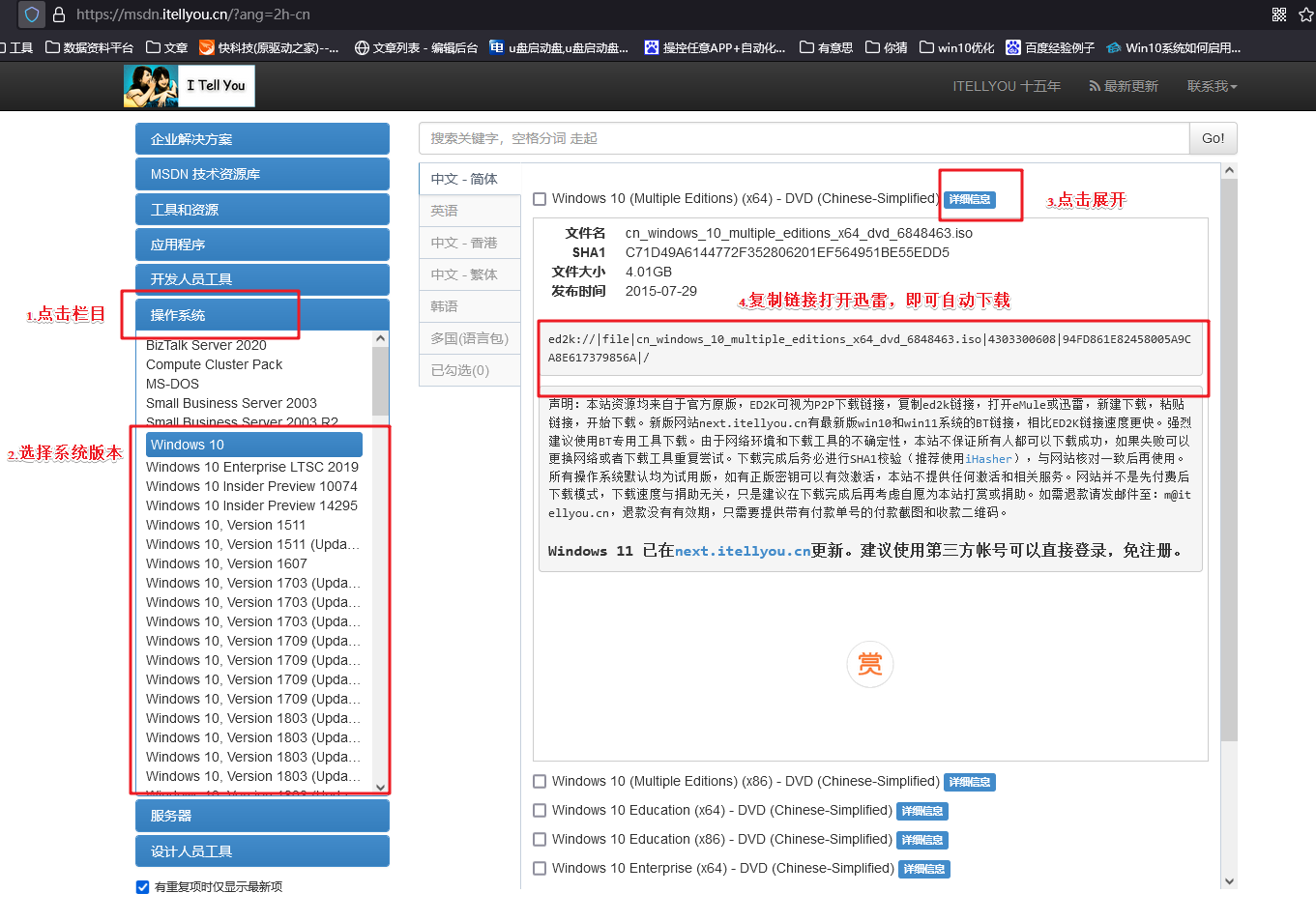
三、u盘装系统教程
1、制作u盘启动盘
a. 搜索进入电脑店的官网,点击【下载中心】,点击下载 u盘启动盘制作工具。
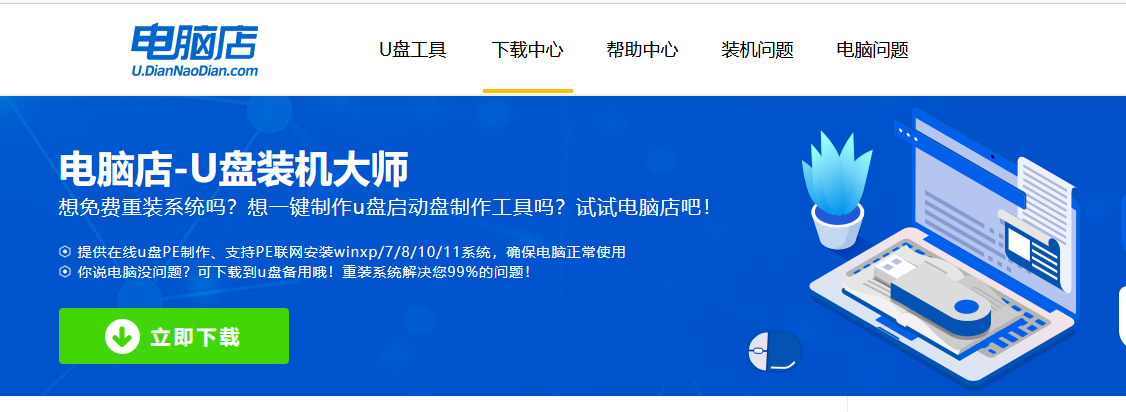
b. 插入u盘,打开下载好的制作工具。
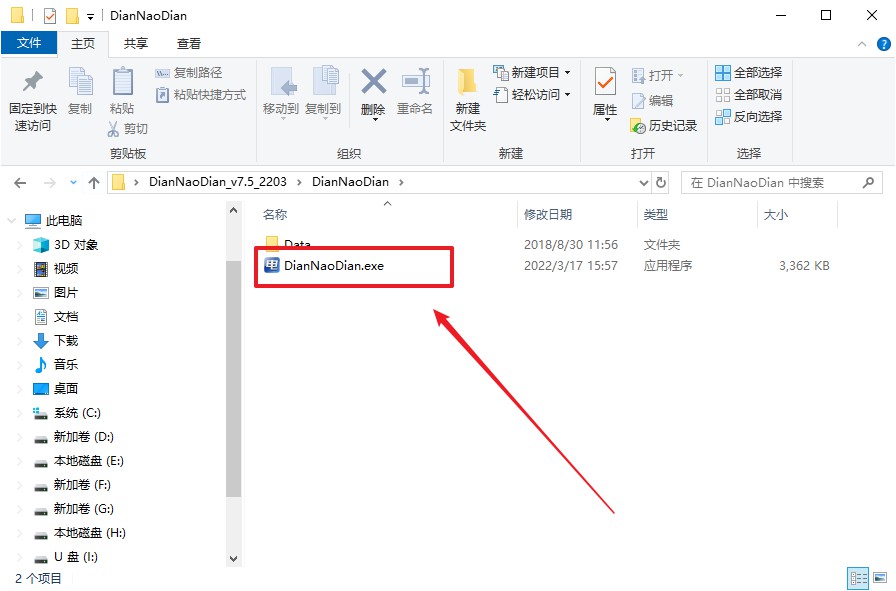
c. 插入u盘,建议8G以上,不需要其他设置,默认点击【全新制作】。
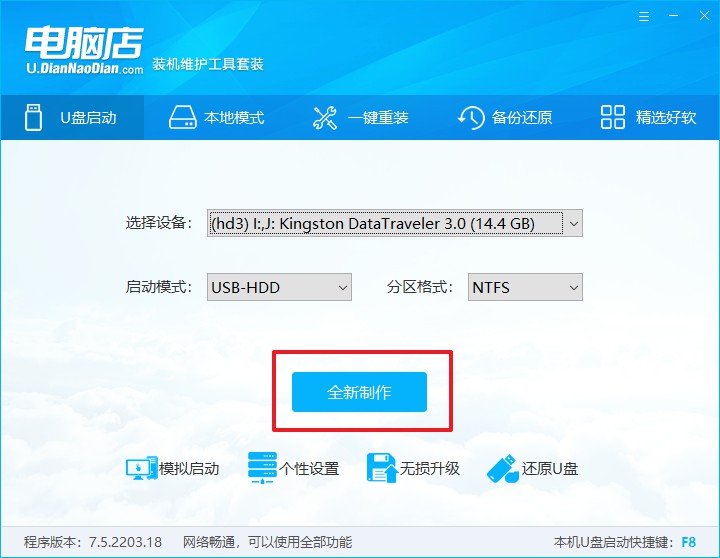
d. u盘启动盘制作完毕后,电脑会弹出提示框弹出,你可以点击【是】查看教程,也可以点击【否】关闭页面。
2、设置u盘启动
a. 在电脑店官网首页查询u盘启动快捷键,如下图所示:
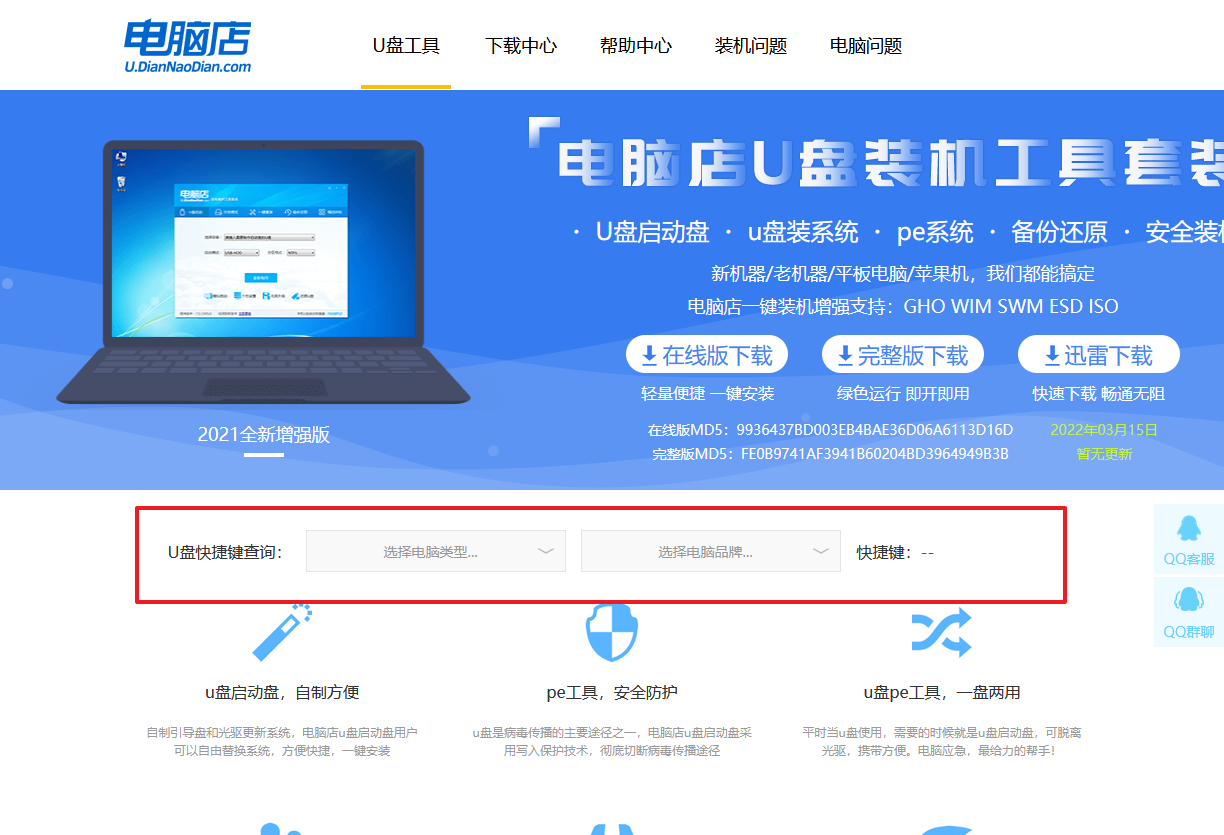
b. u盘启动可直接使用启动快捷键,插入u盘启动盘后开机,不停按下快捷键,即可进入选择界面。
c. 在窗口中,移动光标选择u盘启动为第一启动项,之后按F10键保存并且重启电脑即可。
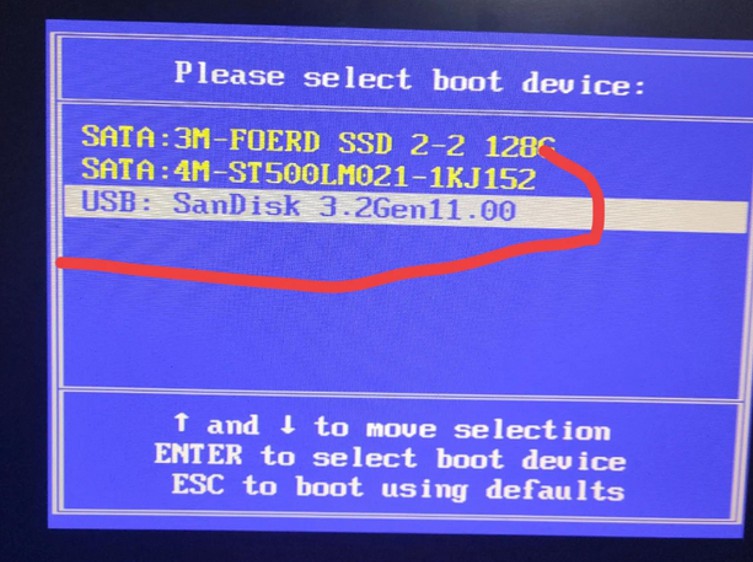
d. 接下来就会进入到电脑店winpe界面,选择第一项回车即可进入PE系统。
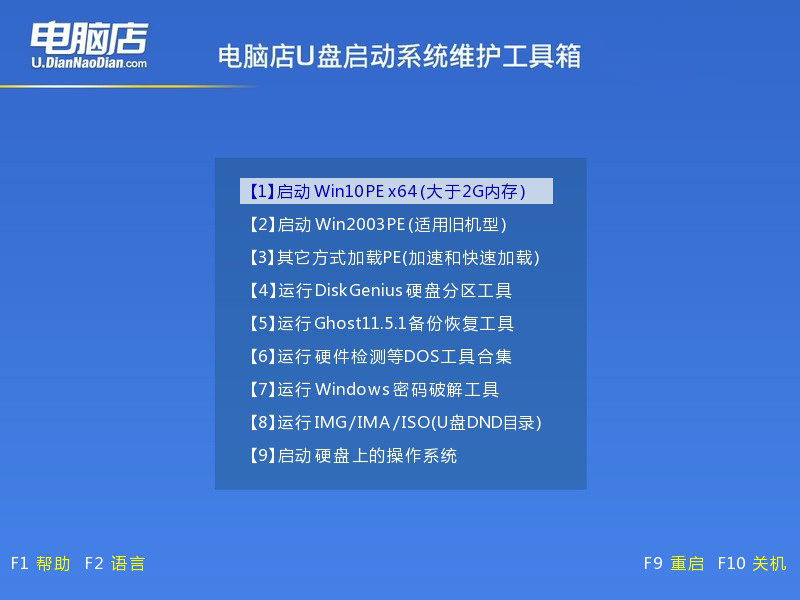
3、u盘装系统
a. 在pe系统中,打开电脑店winpe一键装机这个软件,即可开始重装操作。
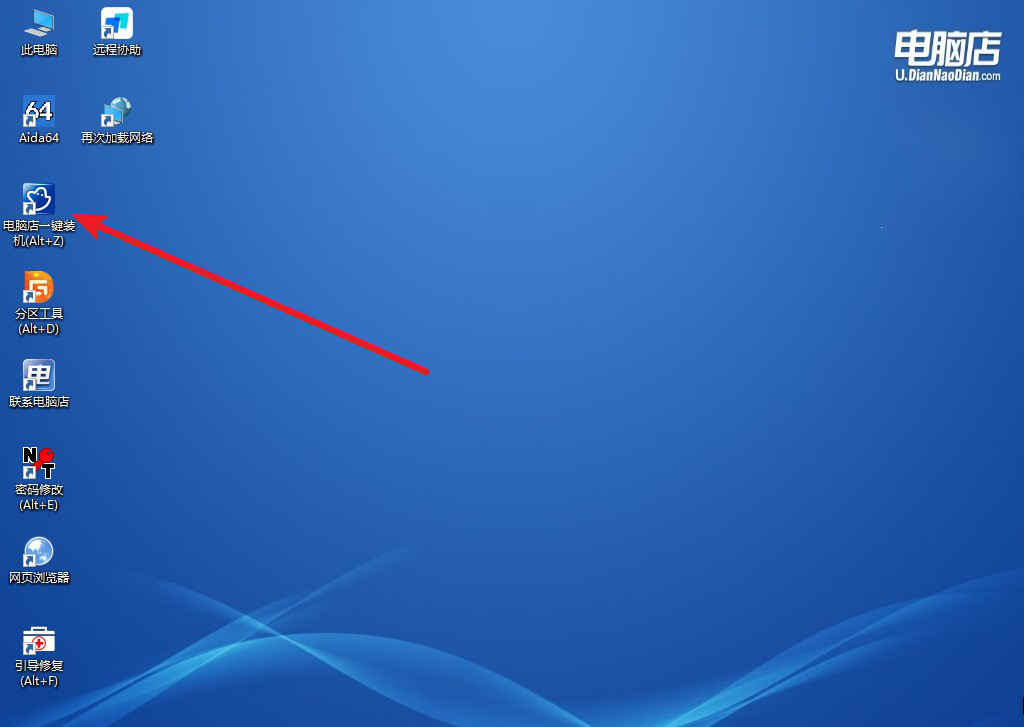
b.在窗口中选择操作方式,打开需要安装的镜像,勾选系统盘,点击【执行】。
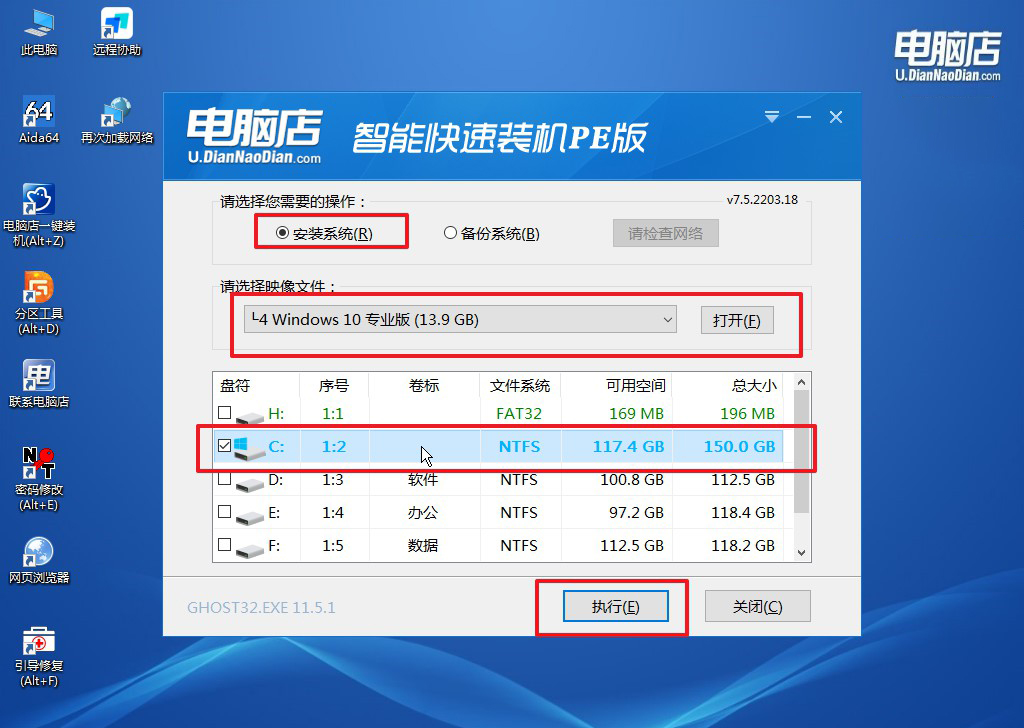
c. 默认还原设置,勾选【完成后重启】,接下来就是等待安装完成了。
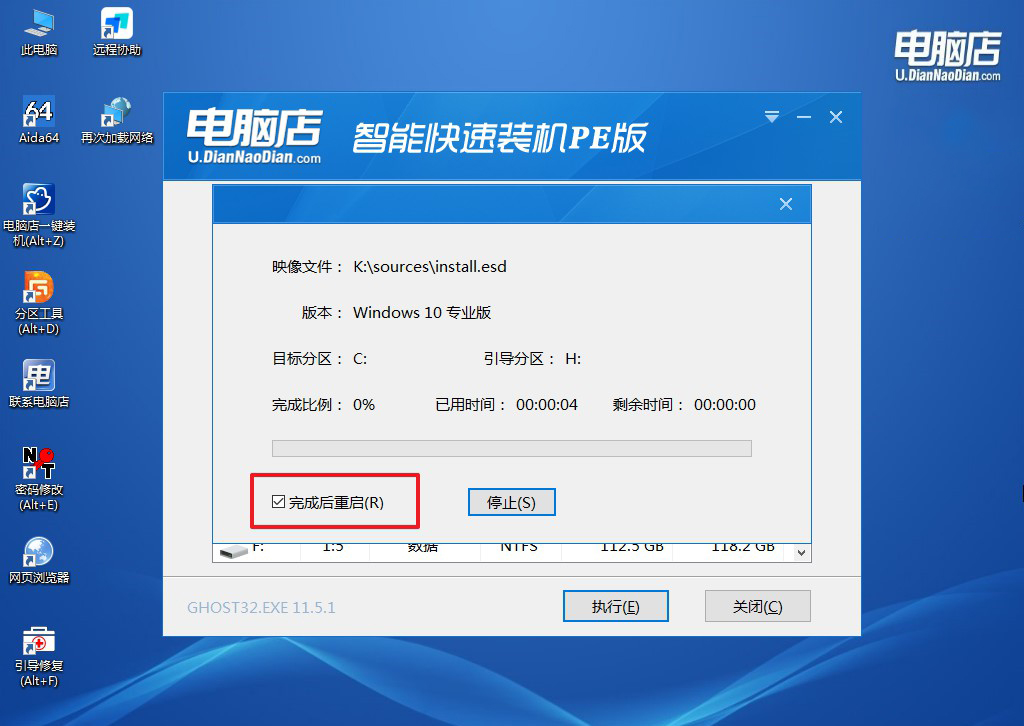
d. 等待安装完成,部署好系统后就可以进入系统了。
四、u盘装系统相关内容
重装系统以后USB读取不出来了,怎么办啊?
重装系统后USB无法读取可能是由于驱动程序丢失、错误或硬件问题引起的。首先,打开设备管理器,查看是否有USB设备的驱动缺失或有黄色警告标志。如果是,前往电脑制造商或主板制造商的网站,下载并安装最新的USB驱动程序。安装完成后,重启电脑以确保驱动生效。如果问题仍未解决,尝试更换USB端口或其他USB设备排除硬件故障。此外,检查电脑的BIOS设置,确保USB接口没有被禁用。如果这些方法无法解决问题,建议寻求专业技术支持。
win10系统装回win7系统教程就跟大家分享到这里了。如果你的电脑预装的是Win10,那么在安装Win7之前,请确保备份重要数据。还需要将BIOS设置调整为传统模式(如果当前使用UEFI模式),以确保Win7系统的兼容性。这一点非常重要,大家在安装之前一定要弄明白了!

